Với giải Thực hành 1 trang 49 Tin học lớp 7 Chân trời sáng tạo chi tiết trong Bài 9: Định dạng trang tính, chèn thêm và xóa hàng, cột giúp học sinh dễ dàng xem và so sánh lời giải từ đó biết cách làm bài tập Tin học 7. Mời các bạn đón xem:
Giải bài tập Tin học lớp 7 Bài 9: Định dạng trang tính, chèn thêm và xóa hàng, cột
Thực hành 1 trang 49 Tin học lớp 7: Khởi động MS Excel và mở bảng tính có tên Bang_diem_Tin_hoc_To_1, đã được lưu trong bài Thực hành trước và thực hiện các yêu cầu sau:
a) Định dạng để có bảng tính tương tự như Hình 2.
b) Thêm hàng trống dưới hàng 6 và nhập dữ liệu cho hàng được thêm là Họ và tên: Nguyễn Văn Đức; Điểm thường xuyên 1: 9; Điểm thường xuyên 2: 8.5; Điểm giữa kì: 9, Điểm cuối kì 10.
c) Xóa hàng chứa thông tin của bạn Lê Hạnh Chi khỏi danh sách của tổ.
d) Thêm cột Tổng điểm vào bên trái cột Điểm trung bình môn và lập công thức tính Tổng điểm cho bạn đầu tiên trong tổ. Thực hiện sao chép công thức tính Tổng điểm của bạn đầu tiên để tính Tổng điểm của các bạn còn lại.
e) Chọn ô tính A3 và di chuyển chuột vào góc phải dưới ô tính này đến khi trỏ chuột trở thành hình dấu cộng (+), nhấn giữ phím Ctrl và kéo thả chuột đến ô tính A8. Quan sát kết quả và nhận xét về tinh năng điền dữ liệu tự động em vừa sử dụng.
g) Thực hiện kẻ đường viên cho ở tỉnh và in trang tính.
h) Thực hiện lưu bảng tính.
Phương pháp giải:
Vận dụng kiến thức đã học để thực hành.
Trả lời:
a) Định dạng để có bảng tính tương tự như Hình 2.
- Thực hiện bôi đỏ tiêu đề: Bảng điểm học kì I môn tin học của tổ 1 và căn chỉnh ra giữa.
- Thực hiện bôi đỏ điểm trung bình môn của 6 bạn
- Thực hiện bôi xanh các mục: STT, Họ và tên, Điểm thường xuyên 1, Điểm thường xuyên 2, Điểm giữa kì, Điểm cuối kì, Điểm trung bình môn.
Ta được kết quả như Hình 2:
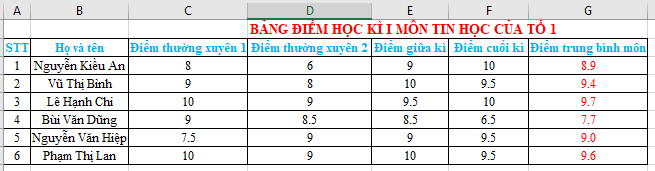
b) Thêm hàng trống dưới hàng 6 và nhập dữ liệu cho hàng được thêm là Họ và tên: Nguyễn Văn Đức; Điểm thường xuyên 1: 9; Điểm thường xuyên 2: 8.5; Điểm giữa kì: 9, Điểm cuối kì 10.
=> Thao tác chèn hàng: Nháy chuột vào tên hàng để chọn hàng tại vị trí muốn chèn rồi chọn Home > Cells > Insert.
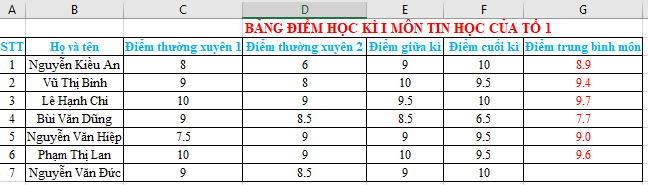
c) Xóa hàng chứa thông tin của bạn Lê Hạnh Chi khỏi danh sách của tổ.
=> Thao tác xoá hàng: Nháy chuột vào tên hàng để chọn chọn hàng cần xoá, rồi chọn Home > Cells > Delete.
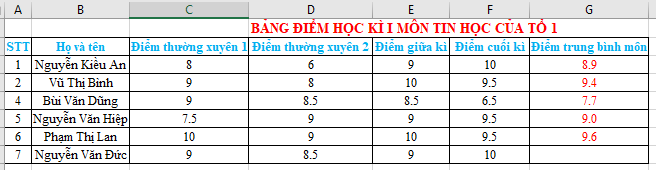
d) Thêm cột Tổng điểm vào bên trái cột Điểm trung bình môn và lập công thức tính Tổng điểm cho bạn đầu tiên trong tổ. Thực hiện sao chép công thức tính Tổng điểm của bạn đầu tiên để tính Tổng điểm của các bạn còn lại.
- Thao tác chèn cột: Nháy chuột vào tên cột để chọn cột tại vị trí muốn chèn rồi chọn Home > Cells > Insert.
- Công thức tính Tổng điểm cho bạn đầu tiên trong tổ là: = C3+D3+E3+F3
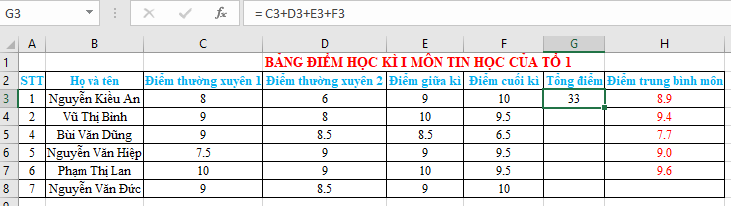
- Sao chép công thức tính Tổng điểm của bạn đầu tiên để tính Tổng điểm của các bạn còn lại:
+ Chọn ô tính G3.
+ Đưa con trỏ chuột đến góc phải dưới ô tính G3 để trỏ chuột trở thành dấu +, rồi kéo thả chuột đến ô tính G7. Kết quả được hình sau.
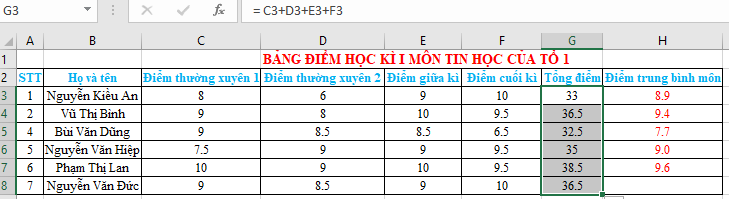
e) Chọn ô tính A3 và di chuyển chuột vào góc phải dưới ô tính này đến khi trỏ chuột trở thành hình dấu cộng (+), nhấn giữ phím Ctrl và kéo thả chuột đến ô tính A8.
- Kết quả: giá trị A3, A4 giữ nguyên. Giá trị A5 = 3, A6=4, A7=5, A8=6
- Trang tính Excel có tính năng tự động điền theo thứ tự.
g) Thực hiện kẻ đường viên cho ô tỉnh và in trang tính.
- Để kẻ đường viền ta làm như sau:
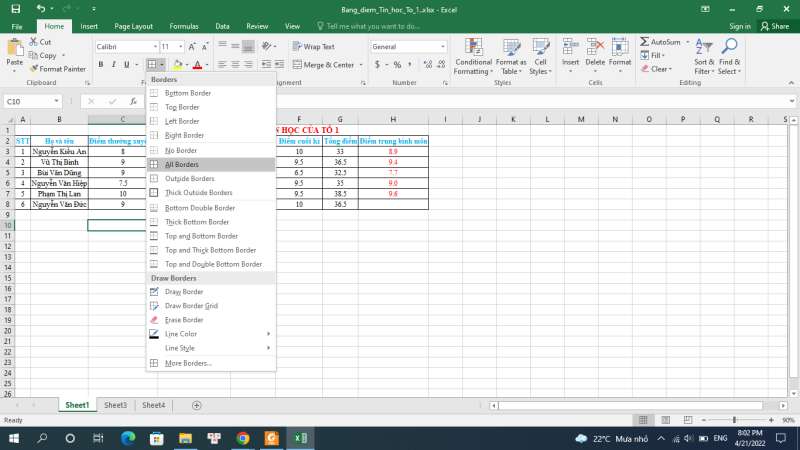
- Để in trang tính:
+ Chọn File > Print (hoặc nhấn tổ hợp phím Ctrl + P).
+ Thực hiện chọn các thông số in như hình sau:
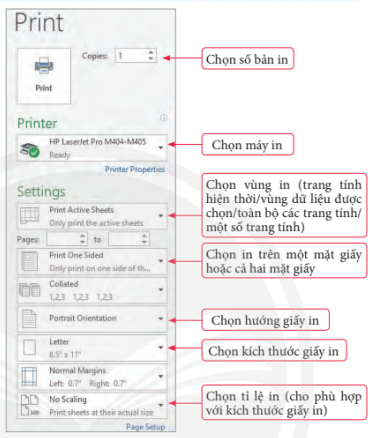
+ Nháy vào nút lệnh in
h) Thực hiện lưu bảng tính: Chọn File > Save (hoặc nhấn tổ hợp phím Ctrl +S).
Xem thêm lời giải bài tập Tin học 7 Chân trời sáng tạo hay, chi tiết khác:
Khởi động trang 46 Tin học lớp 7:
- Theo em trang tính ở Hình 1 hay Hình 2 được trình bày đẹp hơn, dễ đọc hơn?...
Khám phá trang 48 Tin học lớp 7: Phát biểu nào sau đây là sai?...
Khám phá trang 48 Tin học lớp 7: Em hãy nêu các bước để chèn hàng mới vào vị trí hàng 4....
Luyện tập 1 trang 49 Tin học lớp 7: Nêu các bước thực hiện mỗi công việc dưới đây:...
Luyện tập 2 trang 49 Tin học lớp 7: Phát biểu nào sau đây là sai?...
Thực hành 2 trang 50 Tin học lớp 7: Mở tệp bảng tính Quyengop.xlsx (do giáo viên cung cấp)....
Xem thêm các bài giải SGK Tin học lớp 7 Chân trời sáng tạo hay, chi tiết khác:
Bài 8: Sử dụng địa chỉ ô tính trong công thức
Bài 9: Định dạng trang tính, chèn thêm và xóa hàng, cột
Bài 10: Sử dụng hàm để tính toán
Bài 12: Sử dụng ảnh minh họa, hiệu ứng động trong bài trình chiếu